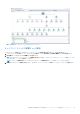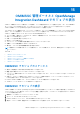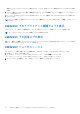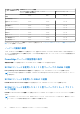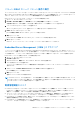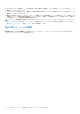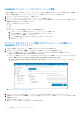Users Guide
Table Of Contents
- System Center Operations Manager向けDell EMC OpenManage Integration with Microsoft System Centerバージョン7.2 ユーザーズ ガイド
- 本書について
- System Center Operations Manager(SCOM)向けDell EMC OpenManage Integration with Microsoft System Center(OMIMSSC)について
- OMIMSSCライセンスの購入と管理
- OMIMSSCアプライアンスのポート情報と通信マトリックス
- サポートマトリックス
- OMIMSSCアプライアンスの導入と設定
- デバイス管理のためのOMIMSSCおよびSCOMインターフェイス
- OMIMSSCへの管理サーバーの登録
- OMIMSSC管理ポータルで実行できるタスク
- SCOMコンソールからのOMIMSSCの管理
- OMIMSSCのライセンス対象モニタリング機能を使用したPowerEdgeサーバーの検出とモニタリング
- PowerEdgeサーバーおよびラック型ワークステーション向けのOMIMSSCのライセンス対象モニタリング機能の概要
- ホスト オペレーティング システムを使用し、WS-ManまたはiDRACアクセスを使用したPowerEdgeサーバーおよびワークステーションの検出と分類
- Dell EMCサーバーおよびラックのモニタリング(ライセンス対象)を使用してPowerEdgeサーバーを検出するための前提条件
- OMIMSSCからiDRAC WS-Manを使用するPowerEdgeサーバーの検出
- SCOMコンソールを使用したPowerEdgeサーバーの検出
- WS-Manを使用したオブジェクトの検出
- PowerEdgeサーバーをモニタリングするSNMP Servicesのインストール
- SCOMコンソールでのPowerEdgeサーバーおよびラック型ワークステーションのモニタリング
- OMIMSSCを使用したDell EMCシャーシの検出とモニタリング
- OMIMSSCを使用したDell EMCネットワーク スイッチの検出とモニタリング
- OMIMSSCアプライアンスを使用したDell EMCデバイスの管理
- OMIMSSC管理ポータルとOpenManage Integration Dashboardでのジョブの表示
- OMIMSSCモニタリング機能用のSCOMコンソールでのタスクの実行
- OMIMSSCアプライアンスのアップグレード
- OMIMSSCに登録されている管理サーバーの登録解除(登録解除)
- OMIMSSC VMの削除
- トラブルシューティング
- OMIMSSCアプライアンスの導入後、OMIMSSCアプライアンスにIPアドレスが割り当てられない
- OMIMSSCアプライアンスを導入した後、OMIMSSCを使用した管理サーバーの登録が失敗するか、管理パックが正常にインストールされない
- SCOMコンソールでOpenManage Integration Dashboardを起動できない
- OMIMSSCアプライアンスに接続できない
- ローカル アカウントとドメイン アカウントのユーザー名は一致しているにもかかわらずパスワードが異なる場合に発生した問題
- OMIMSSCによるDell EMCデバイスのデータ同期の問題の解決
- 登録解除中にアクセスできなくなったSCOMコンソールの手動クリーンアップ
- OMIMSSCとSCOMコンソールの間の接続ができない
- Mozilla Firefoxブラウザーを使用してOMIMSSC管理ポータルにログインできない
- デバイスを検出するためにOMIMSSCで実行しているジョブが5時間を過ぎても進行状態のままになる
- OMIMSSCの再起動後にデバイスを検出および監視できない
- イベント ID 33333:SqlError でデータアクセスレイヤが再試行を拒否する
- Dell EMC Feature Management Dashboardでの問題の解決
- リファレンス トピック
- OMIMSSCでサポートされているモニタリング機能
- Feature Management Dashboardを使用したOMIMSSCのモニタリング機能の設定
- 検出されたデバイスの重要度レベル
- OMIMSSCでのPowerEdgeサーバーのライセンス対象モニタリングの主要機能
- OMIMSSCによって監視されているサーバーおよびラック型ワークステーションのハードウェア コンポーネント
- OMIMSSCによるモニタリング対象シャーシのハードウェア コンポーネント
- OMIMSSCによって監視されるネットワーク スイッチのハードウェア コンポーネント
- OMIMSSCモニタリング機能によって提供される表示オプション
- OMIMSSCのユニット モニター
- OMIMSSCのさまざまなモニタリング機能によって使用されるイベント ルール
- 追加リソース
- Dell EMCサポート サイトからのサポート コンテンツへのアクセス
- デル・テクノロジーズへのお問い合わせ
- 用語集
- 追加トピック
リモート iDRAC のハード リセット操作の実行
サーバーのオペレーティング システムをシャットダウンせずに、iDRAC をリモートでリセットできます。このタスクは、WMI を使
用して iDRAC Service Manager(iSM)を介して検出された PowerEdge サーバーでのみ使用可能です。リモートで iDRAC をリセット
するには、まずホスト オペレーティング システムで管理者権限があることを確認する必要があります。
iDRAC をリモートでリセットするには、SCOM コンソールで次の手順を実行します。
1. 左ペインで、モニタリングをクリックします。
2. Dell EMC > Dell EMC 状態ビュー > Dell EMC サーバー(iSM)状態ビューの順にクリックします。
状態情報が表示され、WMI を使用して iSM を通じて検出されたサーバーが作業中のペインに一覧されます。
3. リモートで iDRAC をリセットするサーバーを選択します。
右ペインの[タスク]セクションに、選択したサーバーで実行できるタスクが表示されます。
4. iDRAC のハード リセットをクリックします。
[タスクの実行 - iDRAC のハード リセット]ウィンドウが表示されます。
5. 実行 をクリックします。
[タスクステータス - iDRAC のハードリセット] ウィンドウがリセットの状態で表示されます。
6. 閉じる をクリックします。
iDRAC は、サーバー オペレーティング システムをシャットダウンせずに正常にリセットされます。
Embedded Server Management(ESM)ログのクリア
ハードウェア ログとも呼ばれる Server Administrator Embedded Server Management(ESM)ログは、エラー修正コード(ECC)、シ
ステムのリセットと起動、およびプローブしきい値の変更など、ハードウェアによって生成されるすべてのシステム イベントのリ
ストを維持します。ハードウェアエラーが表示されたときやシステムが正しく機能しないときなどに、このログを参照できます。
ESM ログのクリア タスクを実行するには、次の手順を実行します。
1. 左ペインで、モニタリングをクリックします。
2. Dell EMC を展開します。
3. ダイアグラム ビュー、状態ビュー、またはアラート ビューのいずれかを展開します。
4. タスクを実行するデバイスを選択します。
デバイスによって使用されるモニタリング機能を使用して実行可能なタスクのリストが、SCOM コンソールのタスクペインに
表示されます。
5. タスクペインで、Dell EMC Windows Server タスク > ESM ログのクリアを選択します。
[タスクの実行]ウィンドウが表示されます。
6. 実行 をクリックします。
選択したデバイスの ESM ログが削除されます。
メモ: ESM ログのクリア タスクを実行すると、タスク実行画面には、開始しているタスクの結果のみが表示されます。たとえ
ば、ESM ログがクリアされていない場合でも、タスク実行画面には、成功したという結果が表示されることがあります。これ
は、ESM ログのクリア タスクの開始が成功したことを表しています。
電源管理関連のタスク
● Dell EMC PowerEdge サーバーおよびラック型ワークステーションの電源ステータスを確認する - ライセンス不要バージョンの
DSMPS によって監視されているサーバーでのみこのタスクを実行できます。電源ステータスの確認タスクを実行することで、
電源ステータスを確認し、IPMI シェルを使用して電源制御タスクを管理することができます。
● オペレーティング システムをシャットダウンせずに PowerEdge サーバーの電源を切る - 強制電源オフ タスクを実行すること
で、オペレーティングシステムをシャットダウンせずに、PowerEdge サーバーの電源をオフにすることができます。
● PowerEdge サーバーの電源を入れ直す - 電源サイクル タスクを実行することで、PowerEdge サーバーの電源をオフにしてから、
遅延後に再度電源をオンにすることができます。
● PowerEdge サーバーの電源を正常にオフにする - 正常電源オフ タスクを実行することで、オペレーティング システムをシャッ
トダウンし、その後、PowerEdge サーバーの電源をオフにすることができます。
OMIMSSC モニタリング機能用の SCOM コンソールでのタスクの実行 57